Spotify: Išjunkite automatinį paleidimą

Spotify gali būti erzinantis, jei jis automatiškai atsiveria kiekvieną kartą, kai paleidžiate savo kompiuterį. Išjunkite automatinius paleidimus naudodami šiuos žingsnius.
Štai ką turite padaryti, norėdami iš karto tęsti nuo tos vietos, kur baigėte, naudodami „Windows 10“ programas:
1. Atidarykite nustatymus ("Windows" klavišas + I spartusis klavišas).
2. Atidarykite paskyras.
3. Kairiojoje srityje atidarykite Prisijungimo parinktis.
4. Eikite į Paleisti programas iš naujo ir įjunkite jungiklį „Automatiškai išsaugoti mano iš naujo paleidžiamas programas, kai atsijungiu, ir paleisti jas iš naujo, kai prisijungiu“.
Ar kada nors patiriate ką nors savo „Windows 10“ asmeniniame kompiuteryje ir esate pertrauktas ir turite atsijungti arba išjungti kompiuterį? Ar norėtumėte, kad būtų galimybė tęsti ten, kur baigėte? Laimei, yra „Windows 10“ nustatymų, kurie leidžia iš karto tęsti nuo tos vietos, kur baigėte „Windows 10“ programose. Štai ką jums reikia padaryti.
1. Atidarykite „ Nustatymai“ („Windows“ klavišas + I spartusis klavišas)
2. Atidarykite „ Paskyros“ .
3. Kairiojoje srityje atidarykite Prisijungimo parinktis .
4. Eikite į Paleisti programas iš naujo ir įjunkite jungiklį „ Automatiškai išsaugoti mano iš naujo paleidžiamas programas, kai atsijungiu, ir iš naujo paleiskite jas prisijungęs“ .
Jūs baigėte! Jei norite išjungti galimybę iš naujo paleisti programas ten, kur baigėte, tereikia paskutiniame vadovo veiksme išjungti jungiklį.
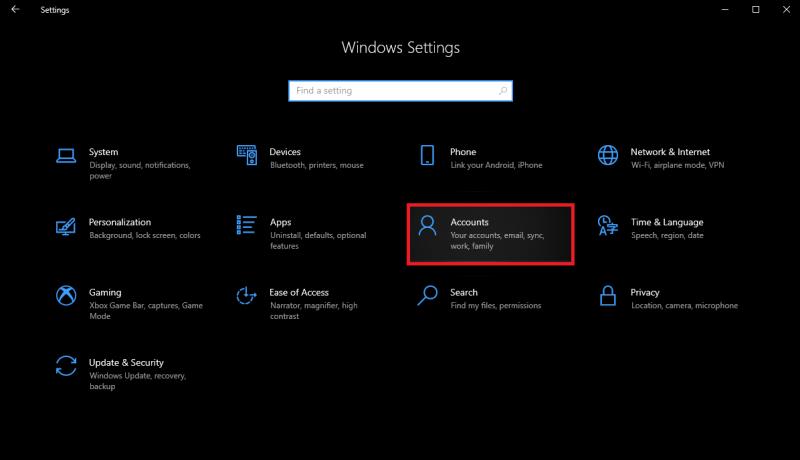
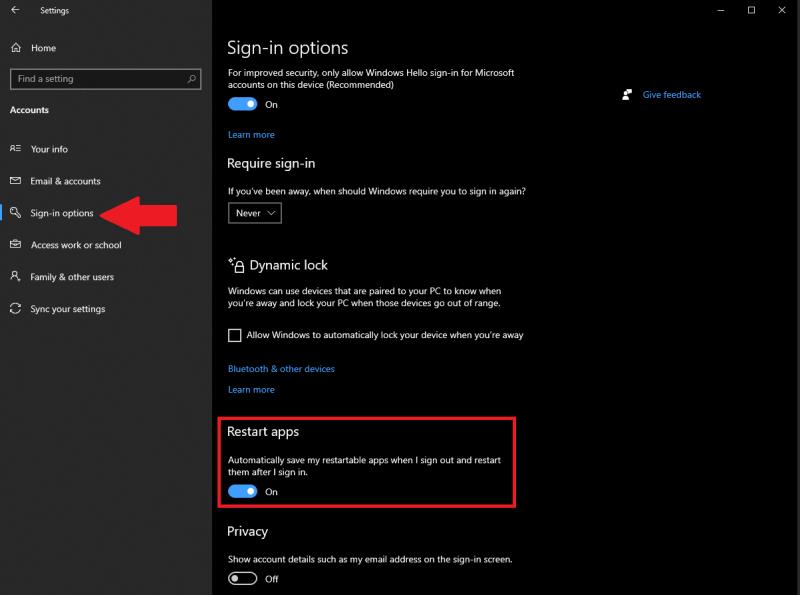
Atminkite, kad galimybė pradėti nuo tos vietos, kur baigėte, „Windows 10“ programose paprastai taikoma tik „Microsoft“ programoms, o ne trečiųjų šalių programoms. Kitas svarbus dalykas, kurį reikia nepamiršti, yra tai, kad bet kokius „Microsoft Edge“ nustatymus pakeičia šis nustatymas.
Taigi nesvarbu, jei „ Microsoft Edge“ paleisties nustatymuose išjungėte nuo tos vietos, kur baigėte , jūsų „Edge“ naršyklė bus paleista iš naujo čia pat, kai ji buvo išjungta, nepaisant visų „Edge“ taikomų privatumo nustatymų. Svarbu atkreipti dėmesį į tai, jei norite išsaugoti savo privatumą.
Ar jums patinka tęsti nuo ten, kur baigėte naudodami „Windows 10“, ar kiekvieną kartą prisijungę prie „Windows 10“ pradėti iš naujo. Praneškite mums komentaruose.
Spotify gali būti erzinantis, jei jis automatiškai atsiveria kiekvieną kartą, kai paleidžiate savo kompiuterį. Išjunkite automatinius paleidimus naudodami šiuos žingsnius.
Pamoka, kuri parodys dvi sprendimo būdus, kaip nuolat neleisti programoms pradėti veikti paleidimo metu jūsų Android įrenginyje.
Sužinokite, ką daryti, jei Windows Phone Link neveikia, su žingsnis po žingsnio sprendimų sąrašu, kuris padės jums vėl prijungti telefoną prie kompiuterio.
Ar jūsų Android įrenginyje baigiasi vieta? Išspręskite problemą su šiais pradedančiųjų patarimais bet kuriame įrenginyje.
Sužinokite apie kai kurias galimas jūsų nešiojamojo kompiuterio perkaitimo priežastis, kartu su patarimais ir gudrybėmis, kaip išvengti šios problemos ir išlaikyti savo įrenginį šaltą.
Ar jums reikia atnaujinti programą „Android“ į ankstesnę versiją? Perskaitykite šį straipsnį ir sužinokite, kaip atnaujinti programą „Android“, žingsnis po žingsnio.
Ar Start11 geresnė už „Windows“ užduočių juostą? Pažvelkite į keletą pagrindinių privalumų, kuriuos Start11 turi palyginti su „Windows“ integruota juosta.
Ar kada nors patiriate ką nors savo „Windows 10“ asmeniniame kompiuteryje ir esate pertrauktas ir turite atsijungti arba išjungti kompiuterį? Ar norite, kad būtų būdas
Jei pastaruoju metu peržiūrėjote „Windows 10s“ nustatymų programą, galbūt pastebėjote kategoriją, pavadintą „Programos svetainėms“. Yra tikimybė, kad jų nebus daug -
Jei pastebėsite, kad jūsų internetas staiga sulėtėja iki aptikimo, tikėtina, kad jūsų kompiuteryje esanti programa naudoja jūsų pralaidumą fone. Naudodami Task Manager, jūs
Nuo tada, kai prieš kelis mėnesius buvo atnaujinta oficiali „Xbox One“ „YouTube“ programa, daugelis vartotojų kenčia nuo erzinančios klaidos, dėl kurios programa juos atsijungia.
Tinkamai pristatytas per „Microsoft Build 2016“ konferenciją, „Xbox One“ kūrėjo režimas (arba kūrėjo režimas) yra specialus režimas, leidžiantis programų ir žaidimų kūrėjams
Jei norite įdiegti programas į SD kortelę sistemoje „Windows 10“, pirmiausia turėsite įsitikinti, kad ji suformatuota kaip NTFS.
„Windows 10s“ integruota programų parduotuvė „Windows Store“ leidžia lengviau nei bet kada atsisiųsti ir išbandyti naują programinę įrangą. Vienintelė problema yra ta, kad galite susidurti su
Prieš dvi savaites iškėlėme „Office Touch Preview“ – programų rinkinio, kurį „Microsoft“ išleido „Windows Store“, skirtą „Windows 10“ techninei sistemai, „Office Touch Preview“ problemą.
„Windows 10“ yra funkcija, leidžianti pridėti ir pašalinti programas (programas), kurios paleidžiamos automatiškai, kai tik prisijungiate prie „Microsoft“ paskyros.
Ar visada atidarote tam tikrą programą, kai tik paleidžiama „Windows“? Galbūt tai jūsų žiniatinklio naršyklė arba mėgstamiausia el. pašto programa. Jei taip, galite sutaupyti
„Windows 10“ žadintuvų ir laikrodžių programa yra gana tvirta vietinė programa, kuri puikiai paaiškina, kaip ją naudoti nustatant pasirinktinius žadintuvus ir laikmačius, sekti pasirinktas laiko juostas ir kt.
„Windows 10“ suteikia daugybę pelės tinkinimo parinkčių, todėl galite lanksčiai nustatyti, kaip veikia jūsų žymeklis. Šiame vadove gerai pasimokykite, kaip efektyviai naudoti savo pelę.
Sužinokite, kaip paaukoti Robux savo draugams Roblox platformoje. Šiame straipsnyje rasite efektyvius metodus, kaip pasidalinti Robux greitai ir lengvai.
Išsamus vadovas, kaip <strong>atšaukti „Netflix“</strong> prenumeratą ir atsisakyti paskyros. Sužinokite, kokios yra priežastys ir procesas, kaip tai padaryti.
Sužinokite, kaip daryti geresnes asmenukes su išmaniojo telefono kamera, naudojant efektyvius patarimus ir gudrybes.
Kaip atkurti gamyklinius Meta Quest 2 suraskite visus paslapčių ir gudrybių sprendimus, kad pagerintumėte savo virtualios realybės patirtį.
Sužinokite, kas peržiūrėjo jūsų „Instagram“ profilį, naudojant efektyvius įrankius ir strategijas. Išsiaiškinkite, kaip sekti savo „Insta“ persekiotojus!
Kaip įjungti nuotolinio darbalaukio ryšius „Windows 10“: žingsniai, patarimai ir priemonės, kad būtų galima pasiekti kompiuterį nuotoliniu būdu. Sužinokite daugiau apie „Windows Remote Desktop Connection“.
Pasitaiko atvejų, kai pokalbio draugas gali jus suerzinti ir nenorite, kad jis matytų jūsų istorijas ar žavesius. Tokiu atveju sužinokite, kaip pašalinti arba užblokuoti ką nors „Snapchat“.
Kaip pataisyti, kad „Nintendo Switch“ neįsijungtų? Štai 4 paprasti sprendimai, kaip ištaisyti, kad „Nintendo Switch“ neįsijungtų.
Gaukite atsakymus į „Android“ problemą: kaip iš naujo paleisti telefoną be maitinimo mygtuko? Aptarti šeši geriausi būdai iš naujo paleisti telefoną nenaudojant maitinimo mygtuko.
























